当サイトのリンクには一部プロモーションを含みますが、一切その影響は受けず、公正・中立な立場で制作しております。

Macのキーボードのファンクションキーには様々なアイコンが刻印されています。画面の明るさを変更したり、iTunesで流している曲の操作、音量の変更など、様々な機能が割り振られています。
デフォルトではそのキーに刻印されている機能が実行されますが、このファンクションキーを標準的なキーとして使う方法をご紹介。
まず、標準的なファンクションキーとして使うには、
「fnキー + ファンクションキー」
というように、「fn」キーを押しながらファンクションキーを押せば、標準的なファンクションキーとして使うことが出来ます。
「fn」キーを押す手間を省きたい場合は以下の手順で設定します。
OSのバージョンは10.6.7です。(追記:2015年6月30日 OS X 10.10.3でも確認済みです。)
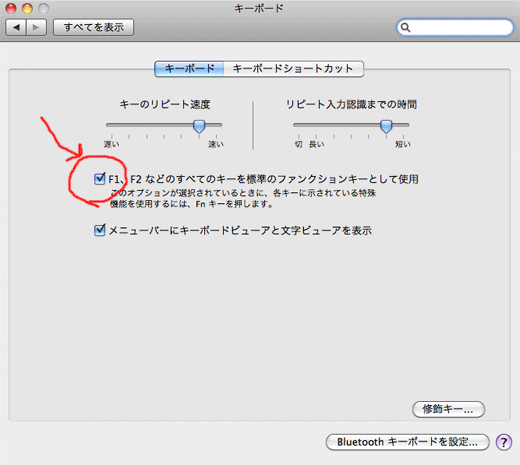
- システム環境設定を開く
- 「キーボード」をクリック
- 「F1、F2 などのすべてのキーを標準のファンクションキーとして使用」をチェックする
このオプションを選択すると、標準的なファンクションキー (F1~F12) として機能し、明るさや音量コントロールなどの特殊機能は実行されません。
このオプションが選択されているときに、各キーに示されている特殊機能を使用するには「fn」キーを押しながらファンクションキーを押せば、特殊機能が実行されます。
標準的なファンクションキーとして使うことが多ければ、上記チェックを入れておくと「fn」キーを押す手間が省けます。
ご自分の使用環境によって切り替えられるので、便利ですね。




